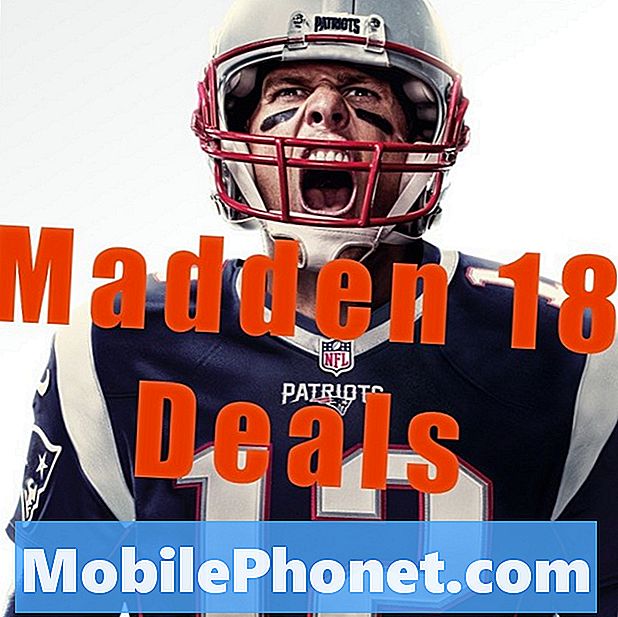Indhold
Lige ud af boksen vil Samsung Galaxy Note 5 have mange apps, der skal opdateres i Google Play Butik. Købere, der netop har valgt en op, vil sandsynligvis opdatere dem alle, men i de uger og måneder, der følger efter din første dag med det, vil mere overflade. For dem, der ikke vil konstant blive generet af anmeldelser til at opdatere apps, eller vil kontrollere, hvad der opdateres manuelt, her vil vi forklare, hvordan du administrerer eller deaktiverer automatiske appopdateringer på den nye Galaxy Note 5.
Samsungs nye Note 5 er en stor og kraftfuld enhed, der er fyldt med funktioner, muligheder og avancerede kontroller, som nogle gange kan blive lidt forvirrende. En ting, vi hele tiden stiller spørgsmål om, er apps, der opdateres automatisk, så her forklarer vi, hvordan du deaktiverer det, der sker på din nye note 5.
De, der ikke ønsker at opdatere Note 5, eller som ikke bliver generet af tonsvis af meddelelser til at opdatere apps dagligt, har nogle nemme måder at løse dette problem på. Google Play Butik har et par enkle og nemme at finde indstillinger, som vi vil forklare, og billederne nedenfor viser dig hvilke indstillinger der skal ændres. Dette er meget nyttigt for første gang Android smartphone ejere, eller en person, der skiftede fra en iPhone.

Som standard vil Galaxy Note 5 opdatere apps automatisk, hvilket er den nemmeste måde at forlade ting til de fleste ejere, men samtidig vil mange kontrollere hvilke opdateringer og hvornår. Det kan være at gemme data og opdatere kun på WiFi, mens du er hjemme, eller for at kontrollere, hvilke apps der faktisk opdateres. Play Butik tilføjer også et ikon til nye downloads til startskærmen, og vi kan også deaktivere den ubehagelige funktion i denne indstillingsmenu.
Uanset om du skal gøre dette, er det op til dig, og alle har forskellige ønsker eller præferencer. Dem, der ønsker total kontrol, vil gerne følge nedenstående trin.
Instruktioner
Vi vil ikke beskæftige sig med indstillinger på selve Galaxy Note 5, og i stedet har alt at gøre med Google Play Butik, hvor du får spil, apps eller musik. Naviger til Google Play Butik ved at trykke på ikonet på din startskærm eller ved at finde det i din programbakke.
Når du er i Google Play Butik, kan brugere vælge menuen øverst til venstre (3 linjer) ved siden af søgefeltet "Google Play". Herfra skal du bare rulle ned til "Indstillinger" og vælge det som vist nedenfor.

Dette bringer brugerne til de generelle indstillinger for Google Play Butik. I denne menu er den første mulighed, der er anført, "Auto-opdater apps", og du vil vælge denne. Her vælger du bare hvad der virker bedst for dig. Som standard vil den blive indstillet til automatisk at opdatere apps via Wi-Fi, hvilket er, hvad de fleste brugere skal overlade den til. Vi vil ikke have apps opdateret, mens du bruger data, da det vil bruge en komplet 2-4GB dataplan og forårsage overførselsgebyrer fra en transportør. Vælg i stedet "Do not auto-update apps".

Hvis du vælger dette, vil brugere konstant blive underrettet i topmeddelelsespanelet, at apps skal opdateres, i stedet for blot at opdatere på egen hånd. Men det giver ejerne kontrollen for at se, hvad der opdateres, check changelogs for at vide, hvad der er nyt, og stop opdateringer. Jeg opdaterer aldrig Textra, min tekstbesked erstatning app, som jeg kan lide en ældre version end hvad der er tilgængeligt lige nu.
Det er bedst at opdatere apps via WiFi for at gemme data, for ikke at nævne mange hjemmeforbindelser eller WiFi-spots har hurtigere hastigheder end din smartphone. Så som vi nævnte ovenfor, kan du også fjerne markeringen af funktionen, der automatisk sætter ikoner på startskærmen, når en app downloades. Dette er rart, men hvis du downloader meget, vil du hurtigt fylde alle disse homeskærme med ikoner. Hold det rent, og deaktiver dette, mens du er herinde.
Hvad skal du vælge?
Casual smartphone-brugere eller de nye til Android kan bare lade smarttelefonen gøre alt for dem. Mine forældre hader at få underretninger om opdateringer hele tiden, så de har den sat til auto. Personligt vil jeg hellere kontrollere hvilke opdateringer, og se på changelogs og tilladelsesanmodninger, så jeg gør det hele manuelt.
Hvis du bruger automatisk opdatering, ved du ikke, hvad der er nyt, fordi du ikke læste det, når du opdaterede appen. Du vil bare se ændringer i populære apps som Facebook, YouTube eller endda spil, du kan lide.
I sidste ende handler det om personlig præference. Gør hvad der passer til dine behov, hvad der er nemmest for dig, og nyd den nye Galaxy Note 5.
5 Hurtige bil opladere til Galaxy Note 5